Meniu pasirinkite "Tools | Email accounts …"

- Pasirinkite Įrankiai | El. Pašto paskyros … iš meniu.
Įsitikinkite, kad pasirinkta "Pridėti naują el. Pašto paskyrą"

- Įsitikinkite Pridėti naują el. Pašto paskyrą yra pasirinktas.
- Spustelėkite Kitas> .
Pasirinkite "IMAP"

- Pasirinkite IMAP .
- Spustelėkite Kitas> .
Įveskite savo vardą "Jūsų vardas:"

- Įveskite savo vardą žemiau Tavo vardas: .
- Įveskite savo AOL el. Pašto adresą (pvz., AOL ekrano pavadinimą plius "@ aol.com", "[email protected]") Elektroninio pašto adresas: laukas.
- Įsitikinkite, kad jūsų AOL vardas yra nurodytas Vartotojo vardas: laukas.
- Įveskite AOL slaptažodį po Slaptažodis: .
Skiltyje "Incoming mail server (IMAP)" įrašykite "imap.aol.com": "

- Įveskite "imap.aol.com" po Įeinančio pašto serveris (IMAP): .
- Įveskite "smtp.aol.com" Išeinantis pašto serveris (SMTP): laukas.
- Spustelėkite Daugiau nustatymų …
Eikite į "Išeinančio serverio" skirtuką

- Eikite į Išeinantis serveris skirtukas.
- Įsitikinkite Mano išeinantis serveris (SMTP) reikalauja autentiškumo yra patikrintas.
- Palikite numatytąją reikšmę Naudokite tuos pačius nustatymus kaip ir gaunamasis pašto serveris nepažeistas.
Dabar eikite į "Advanced" skirtuką
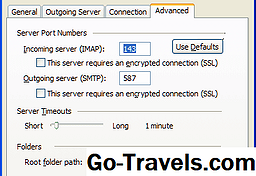
- Dabar eik į Išplėstinė skirtukas.
- Įveskite "587" po Serverio prievado numeriai dėl Siunčiamasis serveris (SMTP): .
- Spustelėkite Gerai .
Dabar spustelėkite "Next>", tada "Finish"

- Dabar spustelėkite Kitas> ir tada Baigti.











